 |
|
 |
|||||||
[ Windows XP Professional Edition ]
ワークグループ名の設定を確認する方法
■ デスクトップ画面の「スタート」ボタンをクリックし、表示されたメニューの「コントロール パネル(C)」をクリックします。
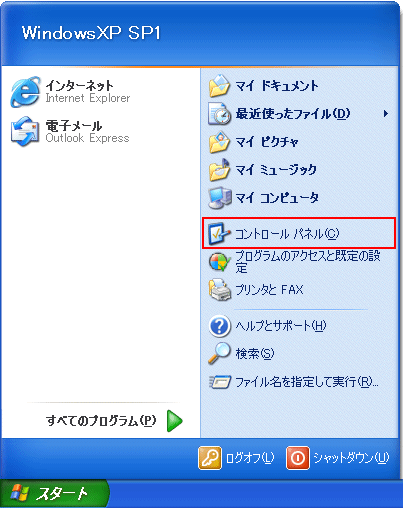
▲ Page Top
■ 「コントロール パネル」画面が表示されましたら、「パフォーマンスとメンテナンス」をクリックします。
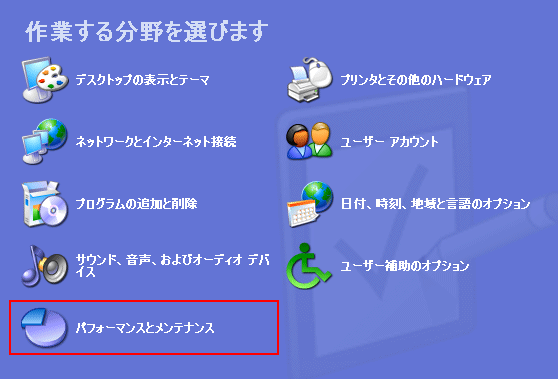
※ 「コントロール パネル」をクラシック表示している場合は、「システム」をクリックします。
▲ Page Top
■ 「パフォーマンスとメンテナンス」画面が表示されましたら、「システム」をクリックします。
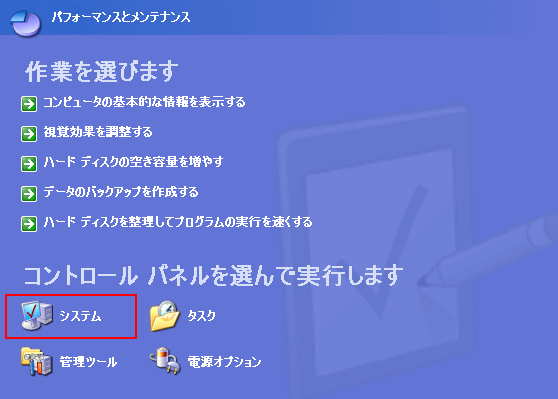
▲ Page Top
■ 「システムのプロパティ」画面が表示されましたら、「コンピュータ名」タブをクリックします。
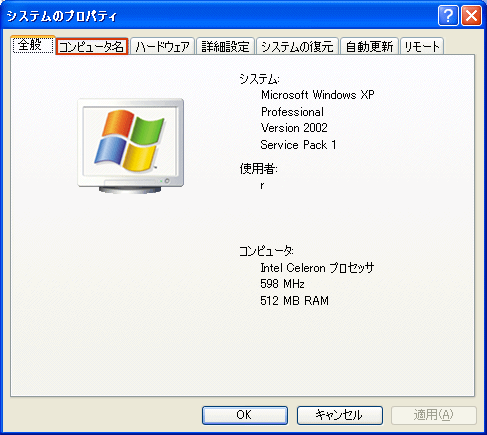
▲ Page Top
■ 「コンピュータ名」タブのワークグループ名を確認します。
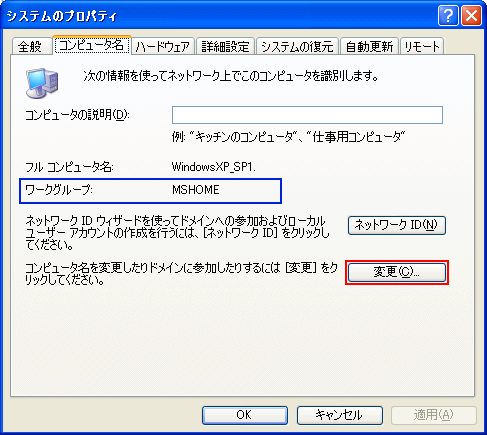
※ ファイル共有(ネットワーク共有)するマシンのワークグループと「WindowsXP Professional EDITION SP1」の
ワークグループ名が違う場合、ワークグループ名の変更をしてください。
変更しない場合は、「OK」ボタンをクリックします。
ワークグループ名を変更する場合は以下の操作を実行してください。
「コンピュータ名」タブ画面の「変更(C)」ボタンをクリックします。
▲ Page Top
■ 「コンピュータ名の変更」画面が表示されましたら、ワークグループ名の設定変更をしてください。
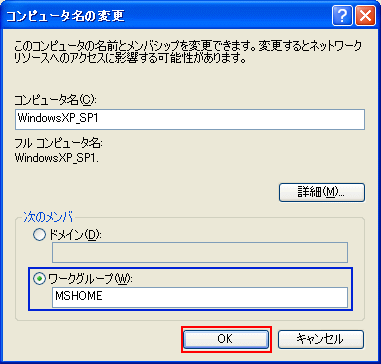
※ 次のメンバの「ワークグループ(W:)」欄にワークグループ名を入力してください。
この資料では、ワークグループ名を「MSHOME」として作成しています。
ワークグループ名の変更が出来ましたら、「OK」ボタンをクリックします。
▲ Page Top
■ 「ワークグループへようこそ。」のメッセージ画面が表示されましたら、「OK」ボタンをクリックします。

▲ Page Top
■ 「変更を有効にするには、コンピュータを再起動してください。」のメッセージ画面が表示されましたら、「OK」ボタンをクリックします。
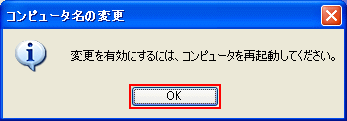
▲ Page Top
■ 「システムのプロパティ」画面に戻りましたら、「OK」ボタンをクリックします。
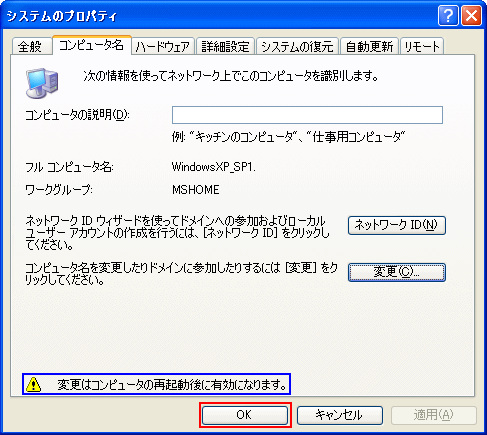
▲ Page Top
■ 「システム設定の変更」のメッセージが表示されましたら、「はい(Y)」ボタンを左繰りクリックします。
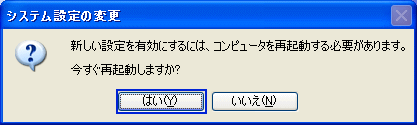
※ 「WindowsXP Professional EDITION SP1」が再起動しましたら、ワークグループの設定が有効になります。
以上がワークグループ名の設定確認方法および変更方法です。
▲ Page Top
Copyright (C) 1998 - 2014 Sakyou Shop. All rights reserved